آموزش Power BI Essential Training (2019)
Power BI Essential Training (2019)
نکته:
آخرین آپدیت رو دریافت میکنید حتی اگر این محتوا بروز نباشد.
نمونه ویدیوها:
موضوعات شامل:
- مزایای Power BI را برای یک سازمان تجاری توضیح دهید.
- فرایند بارگذاری داده ها در فایلی که به صورت محلی ذخیره شده است را از بارگذاری داده ها در پرونده ذخیره شده در ابر متفاوت کنید.
- مقدار تحلیلی ارائه شده توسط انواع مختلف تجسم در Power BI را تشخیص دهید.
- محدودیت های اشتراک داشبورد Power BI را با شخصی خارج از دامنه خود شناسایی کنید.
- ویژگی های سهولت استفاده را که با Power BI برای موبایل در دسترس است ، توصیف کنید.
- دانش Power BI Desktop را روی یک سناریو اعمال کنید.
سرفصل ها و درس ها
مقدمه Introduction
-
دعوت Invitation
-
آنچه شما برای این دوره نیاز دارید What you need for this course
1. با Power BI شروع کنید 1. Get Started with Power BI
-
بررسی اجمالی: مفاهیم Power BI Overview: Power BI concepts
-
برای Power BI ثبت نام کنید Sign up for Power BI
2. دریافت داده 2. Get Data
-
بررسی اجمالی: منابع داده BI برق Overview: Power BI data sources
-
به یک راه حل SaaS وصل شوید Connect to a SaaS solution
-
یک پرونده CSV محلی بارگذاری کنید Upload a local CSV file
-
به داده های Excel که قابل تجدید است وصل شوید Connect to Excel data that can be refreshed
-
به یک نمونه وصل شوید Connect to a sample
3. ایجاد یک گزارش با تجسم 3. Create a Report with Visualizations
-
پورتال Power BI را کاوش کنید Explore the Power BI portal
-
بررسی اجمالی: تجسم Overview: Visualizations
-
با استفاده از تجسم Using visualizations
-
گزارش جدید ایجاد کنید Create a new report
-
ایجاد و ترتیب تجسم Create and arrange visualizations
-
تجسم را قالب بندی کنید Format a visualization
-
تجسم نمودار را ایجاد کنید Create chart visualizations
-
از متن ، نقشه و تصویر سازی سنج استفاده کنید و گزارش را ذخیره کنید Use text, map, and gauge visualizations and save a report
-
از یک برش برای فیلتر کردن تصاویر استفاده کنید Use a slicer to filter visualizations
-
مرتب سازی ، کپی کردن و نمایش تصاویر را بچسبانید Sort, copy, and paste visualizations
-
از یک گرافیک تصویری سفارشی بارگیری و استفاده کنید Download and use a custom visual from the gallery
4- گزارش را اصلاح و چاپ کنید 4. Modify and Print a Report
-
صفحات گزارش را تغییر نام دهید و حذف کنید Rename and delete report pages
-
یک فیلتر به صفحه اضافه کنید یا گزارش دهید Add a filter to a page or report
-
تعامل بینایی را تنظیم کنید Set visualization interactions
-
چاپ صفحه گزارش Print a report page
-
گزارشی را به پاورپوینت ارسال کنید Send a report to PowerPoint
5. داشبورد ایجاد کنید 5. Create a Dashboard
-
داشبورد ایجاد و مدیریت کنید Create and manage dashboards
-
کاشی گزارش را به داشبورد بچسبانید Pin a report tile to a dashboard
-
یک صفحه گزارش زنده را روی داشبورد پین کنید Pin a live report page to a dashboard
-
کاشی را از داشبورد دیگر بچسبانید Pin a tile from another dashboard
-
عنصر اکسل را روی داشبورد بچسبانید Pin an Excel element to a dashboard
-
عناصر پین شده در اکسل را مدیریت کنید Manage pinned elements in Excel
-
کاشی را به داشبورد اضافه کنید Add a tile to a dashboard
-
داشبورد با Quick Insights بسازید Build a dashboard with Quick Insights
-
داشبورد برجسته (پیش فرض) را تنظیم کنید Set a Featured (default) dashboard
6. در مورد داده های خود سؤال کنید 6. Ask Questions about Your Data
-
با Power BI Q&A سؤالی بپرسید Ask a question with Power BI Q&A
-
مجموعه داده خود را برای سؤال و پاسخ دنبال کنید Tweak your dataset for Q&A
-
Cortana را برای Power BI فعال کنید Enable Cortana for Power BI
7. داده ها را با همکاران و دیگران به اشتراک بگذارید 7. Share Data with Colleagues and Others
-
نمای کلی: اشتراک گزارش ها و داشبورد Overview: Sharing reports and dashboards
-
گزارشی را در وب منتشر کنید Publish a report to the web
-
گزارشهای منتشر شده را مدیریت کنید Manage published reports
-
داشبورد را به اشتراک بگذارید Share a dashboard
-
یک فضای کاری برنامه ایجاد کرده و کاربران را اضافه کنید Create an app workspace and add users
-
از یک فضای کاری برنامه استفاده کنید Use an app workspace
-
یک برنامه منتشر کنید Publish an app
-
برای به اشتراک گذاشتن کاشی ، یک کد QR ایجاد کنید Create a QR code to share a tile
-
گزارش را در شیرپوینت آنلاین جاسازی کنید Embed a report in SharePoint Online
8. از Power BI Mobile Apps استفاده کنید 8. Use Power BI Mobile Apps
-
دریافت Power BI برای تلفن همراه Get Power BI for mobile
-
گزارش ها و داشبورد را در برنامه iPad مشاهده کنید View reports and dashboards in the iPad app
-
از مکانهای کاری در برنامه تلفن همراه استفاده کنید Use workspaces in the mobile app
-
اشتراک گذاری از Power BI Mobile Sharing from Power BI Mobile
9. از Power BI Desktop استفاده کنید 9. Use Power BI Desktop
-
Power BI Desktop را نصب و راه اندازی کنید Install and launch Power BI Desktop
-
دریافت داده Get data
-
داده ها را کاهش دهید Reduce data
-
تبدیل داده ها Transform data
-
جداول مربوطه Relate tables
-
داده های Power BI Desktop را با سرویس Power BI دریافت کنید Get Power BI Desktop data with the Power BI service
-
گزارش از سرویس Power BI را به دسک تاپ صادر کنید Export a report from Power BI service to Desktop
نتیجه Conclusion
-
مراحل بعدی Next steps
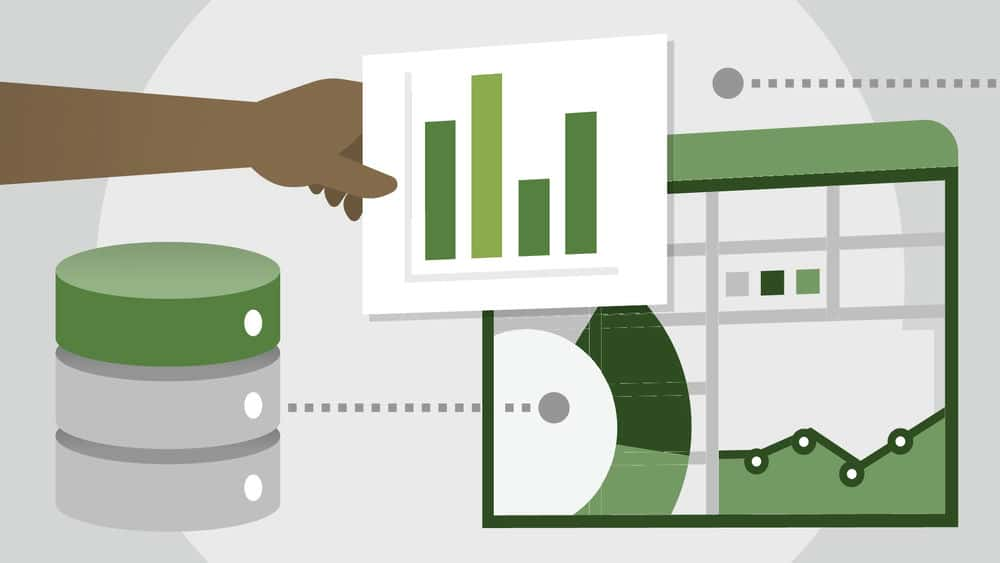
جزییات دوره
3h 54m
58
Linkedin (لینکدین)


(آخرین آپدیت)
658,150
- از 5
ندارد
دارد
دارد
https://donyad.com/d/ce1f
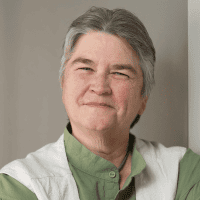 Gini von Courter
Gini von Courter
تدریس کلاس های کامپیوتر در مایکروسافت آفیس برای بیش از 20 سال
جینی فون کورتر بیش از 20 سال در کلاس های کامپیوتری مایکروسافت آفیس تدریس کرده و بیش از 30 کتاب را تالیف کرده است.
جینی بیش از 20 سال است که کلاس ها و سمینارهای کامپیوتری در مورد مایکروسافت آفیس و محصولات مرتبط را در شرکت های دولتی و خصوصی، آژانس های دولتی و فدرال، موسسات آموزشی و سازمان های غیر انتفاعی ارائه می دهد و مشاوره و آموزش در زمینه استفاده از مایکروسافت شیرپوینت از زمانی که اولین محصول شیرپوینت در سال 2001 راه اندازی شد. موسس و شریک مدیریت TRIAD Consulting، جینی همچنین نویسنده کتاب هایی مانند شروع شیرپوینت با اکسل و همچنین تعدادی از ویدیوهای آموزشی لینکدین است. در SharePoint، SharePoint Designer، InfoPath و سایر عناوین نرم افزار. اشتیاق جینی کمک به مشتریان برای استفاده از شیرپوینت و برنامه های مایکروسافت آفیس برای ایجاد راه حل هایی است که کارایی و همکاری را افزایش می دهد و در عین حال کیفیت زندگی کاری افراد را بهبود می بخشد. او فارغ التحصیل دانشگاه میشیگان با مدرک MBA از دانشگاه اوکلند است.
جینی بیش از 20 سال است که کلاس ها و سمینارهای کامپیوتری در مورد مایکروسافت آفیس و محصولات مرتبط را در شرکت های دولتی و خصوصی، آژانس های دولتی و فدرال، موسسات آموزشی و سازمان های غیر انتفاعی ارائه می دهد و مشاوره و آموزش در زمینه استفاده از مایکروسافت شیرپوینت از زمانی که اولین محصول شیرپوینت در سال 2001 راه اندازی شد. موسس و شریک مدیریت TRIAD Consulting، جینی همچنین نویسنده کتاب هایی مانند شروع شیرپوینت با اکسل و همچنین تعدادی از ویدیوهای آموزشی لینکدین است. در SharePoint، SharePoint Designer، InfoPath و سایر عناوین نرم افزار. اشتیاق جینی کمک به مشتریان برای استفاده از شیرپوینت و برنامه های مایکروسافت آفیس برای ایجاد راه حل هایی است که کارایی و همکاری را افزایش می دهد و در عین حال کیفیت زندگی کاری افراد را بهبود می بخشد. او فارغ التحصیل دانشگاه میشیگان با مدرک MBA از دانشگاه اوکلند است.
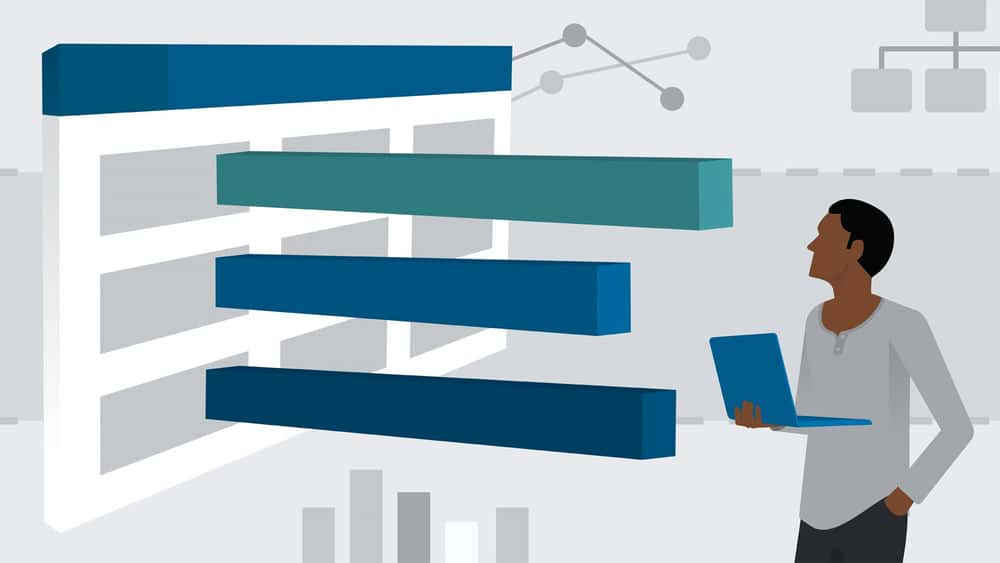






نمایش نظرات